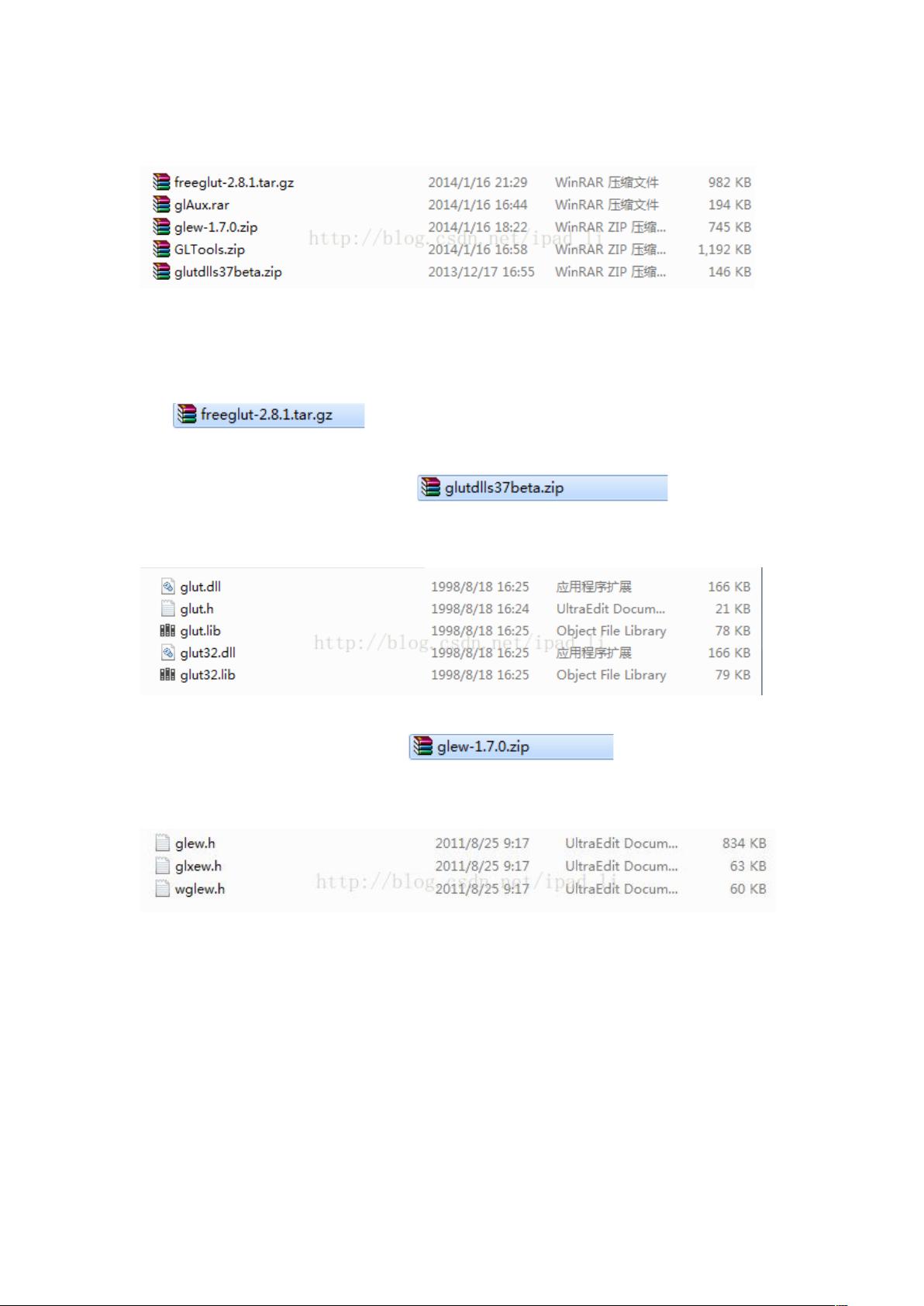VS2012配置OpenGL环境及GLUT详细教程
需积分: 3 169 浏览量
更新于2024-07-22
收藏 924KB DOC 举报
"OpenGL环境配置教程 for VS2012"
OpenGL是一种用于渲染2D和3D图形的应用程序编程接口(API),广泛应用于游戏开发、科学可视化和工程设计等领域。配置OpenGL环境对于初学者来说可能较为复杂,尤其是在Visual Studio 2012 (VS2012)这样的现代集成开发环境中。本教程将详细介绍如何在VS2012中配置OpenGL环境,包括必要的头文件、库文件和动态链接库(dll)。
首先,我们需要安装和配置GLUT库。GLUT,全称OpenGL Utility Toolkit,是由Mark J. Kilgard设计的一个跨平台的库,它提供了创建和管理窗口的基本功能,使得OpenGL程序可以独立于特定的窗口系统。推荐使用开源实现freeglut。访问freeglut的官方网站下载最新版本,解压后在VS2012中打开对应版本的项目文件`.sln`,选择Release模式编译。编译完成后,你将在`lib\x86`目录下找到所需的.lib文件。
接下来,我们需要将头文件和库文件添加到VS2012的环境中。在VS2012安装目录的`VC\include`下创建一个名为“GL”的文件夹(如果已存在则跳过此步骤)。将所有必要的头文件(如`glut.h`, `gl.h`, `glu.h`等)复制到该目录。同时,将对应的`.lib`文件(如`freeglut.lib`, `opengl32.lib`, `glu32.lib`等)复制到`VC\lib`目录。
此外,还需要将`.dll`文件放置在正确的位置,以便程序运行时能找到它们。通常,将`.dll`文件复制到系统目录(如`C:\Windows\System32`)或你的项目执行文件同级目录下即可。例如,你需要`freeglut.dll`,`opengl32.dll`和`glu32.dll`。
配置GLEW库也是必要的,GLEW (OpenGL Extension Wrangler Library) 用于管理和加载OpenGL扩展。可以从官方或其他可信来源下载GLEW的压缩包,解压后将`include`目录下的头文件添加到你的项目中,并获取`.lib`文件。如果`.lib`文件缺失,可以通过在线搜索或从其他源获取。
完成上述步骤后,你可以在VS2012中创建一个新的Win32 Console Application项目,然后在项目设置中配置包含目录、库目录和附加依赖项。确保包含了GL和GLUT相关的头文件路径,以及对应的`.lib`文件。编写一个简单的OpenGL程序并尝试运行,如果能够正常显示图形,那么OpenGL环境就已经配置成功。
配置OpenGL环境涉及多个步骤,包括下载库、编译库、复制头文件和库文件、设置VS项目属性。这个过程可能会遇到各种问题,但只要按照上述步骤细心操作,一般都能成功配置。如果遇到任何困难或错误,可以查阅相关文档或社区讨论来寻求帮助。
2012-05-08 上传
2020-04-10 上传
2016-03-08 上传
2009-04-13 上传
2014-08-03 上传
2015-06-13 上传
2018-12-09 上传
2017-04-10 上传
2013-07-04 上传
qq_21891955
- 粉丝: 0
- 资源: 1
最新资源
- JavaScript实现的高效pomodoro时钟教程
- CMake 3.25.3版本发布:程序员必备构建工具
- 直流无刷电机控制技术项目源码集合
- Ak Kamal电子安全客户端加载器-CRX插件介绍
- 揭露流氓软件:月息背后的秘密
- 京东自动抢购茅台脚本指南:如何设置eid与fp参数
- 动态格式化Matlab轴刻度标签 - ticklabelformat实用教程
- DSTUHack2021后端接口与Go语言实现解析
- CMake 3.25.2版本Linux软件包发布
- Node.js网络数据抓取技术深入解析
- QRSorteios-crx扩展:优化税务文件扫描流程
- 掌握JavaScript中的算法技巧
- Rails+React打造MF员工租房解决方案
- Utsanjan:自学成才的UI/UX设计师与技术博客作者
- CMake 3.25.2版本发布,支持Windows x86_64架构
- AR_RENTAL平台:HTML技术在增强现实领域的应用